
W tym rozdziale zapoznasz się ze Scratchem. Dowiesz się kim są duszki, a czym współrzędne.
Środowisko Scratch 2.0
http://scratch.mit.edu/
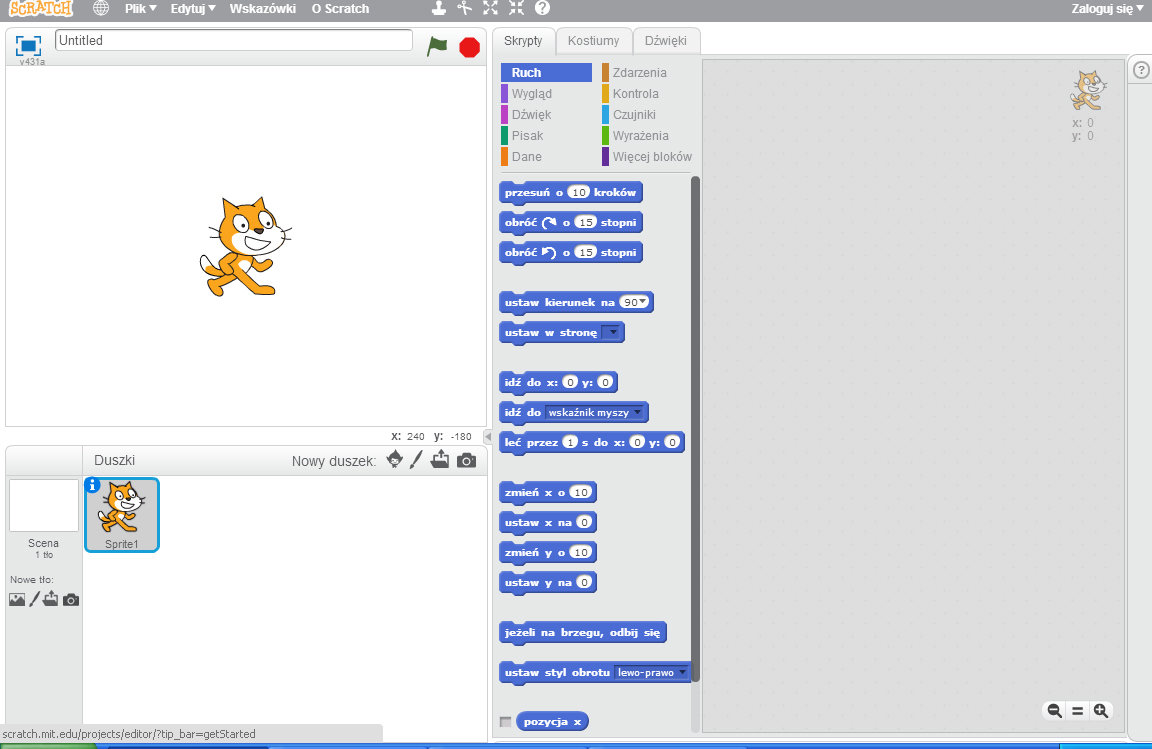




BLOK POLECEŃ:
Zawiera polecenia przypisywane duszkom:
kolor niebieski - RUCH
kolor fioletowy - WYGLĄD
kolor różowy - DŹWIĘK
kolor zielony - PISAK
kolor pomarańczowy - DANE
kolor błękitny - CZUJNIKI
jasny zielony - WYRAŻENIA
WIĘCEJ BLOKÓW
Aby przenieść blok, po prost kliknij go i przeciągnij do
bloku skryptów.
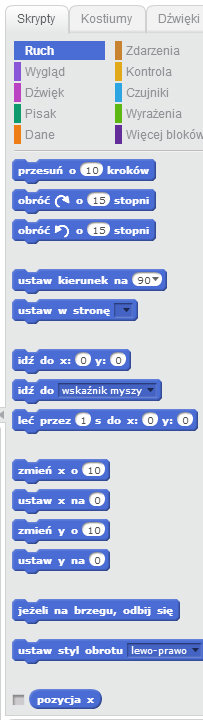
kolor brązowy - ZDARZENIA
kolor żółty - KONTORLA
STREFA SKRYPTÓW:
W tym miejscu tworzymy programy. Grupowanie bloków pozwala na kontrolowanie duszków z projektu.
Strefa skryptów składa się
z 3 zakładek:
SKRYPTY: aby napisać program,
przeciągaj bloki poleceń i łącz je ze sobą.
KOSTIUMY: rysuj, wgrywaj i edytuj pliki
graficzne dla duszków.
DŹWIĘKI: nagrywaj i wgrywaj
pliki dźwiękowe dla duszków.
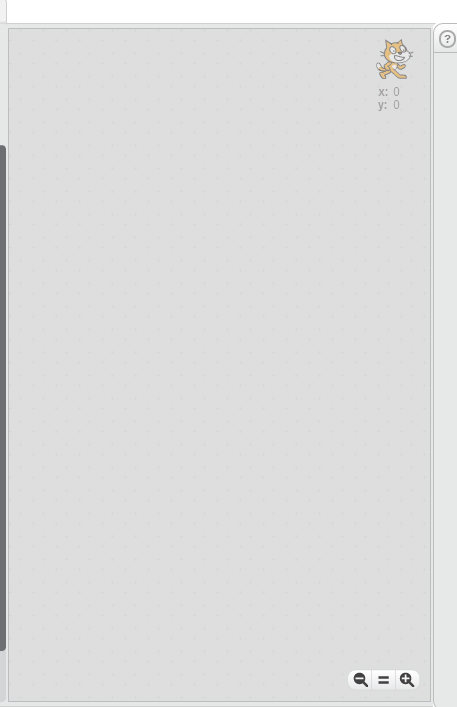
SCENA:
Prezentuje efekty Twojej pracy.
ZIELONA FLAGA (umieszczona w prawym,górnym rogu) rozpoczyna program.
CZERWONA KROPKA (umieszczona
obok) zatrzymuje działanie programu.
W dolnym prawym rogu umieszczone są współrzędne X i Y, służące do umieszczania obiektów na SCENIE.
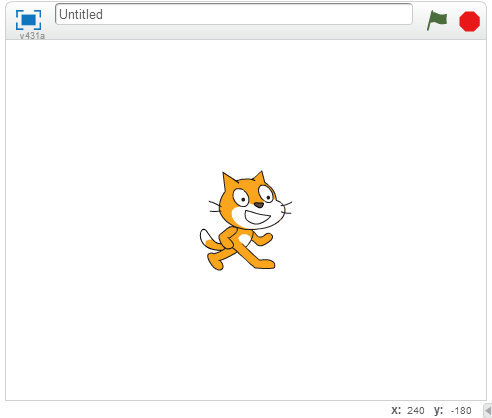
NIEBIESKI PROSTOKĄT (umieszczony
w lewym, górnym rogu) włącza pełen ekran.
LISTA DUSZKÓW:
Odpowiada za wydawanie
poleceń wybranego duszkowi.
W tym oknie możesz edytować
również wybraną scenę.
W tym oknie możesz również:
* narysować nowego duszka,
* wybrać nowego duszka z pliku,
* wybrać duszka niespodziankę,
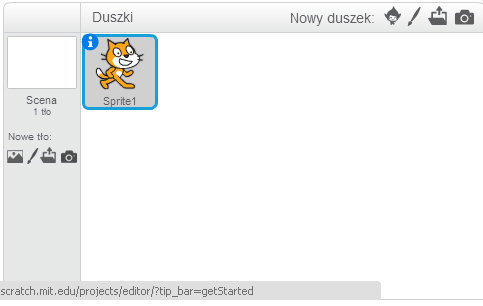
PASEK NARZĘDZI:
Obsługuje główne polecenia projektu.
W tym polu możesz:
* ustawić język,
* zapisać projekt (rozszerzenie *.sb),
* udostępnić swój projekt w serwerze scratch,
* edytować PLIK, EDYCJĘ, UZYSKAĆ POMOC,

* DUPLIKOWAĆ, USUWAĆ, ZWIĘKSZAĆ I POMNIEJSZAĆ
UMIESZCZANIE OBIEKTÓW:
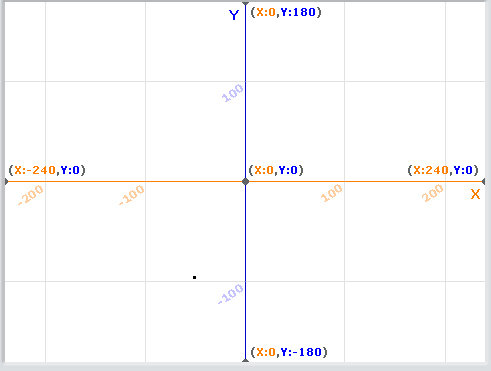
* oś y (pionowa) wytycza pozycje na dole i na górze,
osiąga wartości - 180 do 180,
* oś x (pozioma) wytycza pozycje na lewo i prawo,
osiąga wartości -240 do 240,
* domyślne położenie x=0 i y=0.
Nasz pierwszy program:
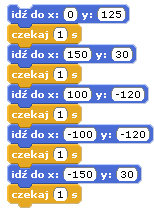
1. Stwórz swój pierwszy skrypt:
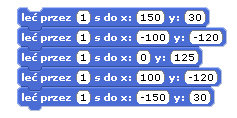
2. Połącz dwa skrypty w pętlę:
* pętla powoduje
ciągłe powtarzanie programu!

3. Dodaj opcję rysowania!
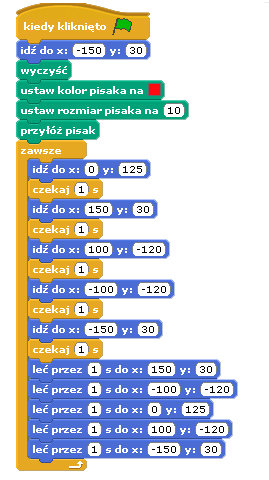
Zadanie do wykonania:
- Stwórz trzy dowolne duszki,
- Każdy duszek ma narysować inną figurę geometryczną,
- Zapisz utworzony projekt.
Przykładowy skrypt rysujący kwadrat:
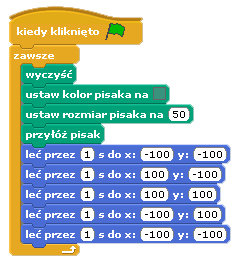
Dziękuję za uwagę ;)
SCRATCH 1
By mwodkowski
SCRATCH 1
- 1,537



